这篇文章将为大家详细讲解有关Python OpenCV中如何进行图形绘制,文章内容质量较高,因此小编分享给大家做个参考,希望大家阅读完这篇文章后对相关知识有一定的了解。
背景
使用OpenCV进行图形绘制是一种必备的技能,在图像的任务中,不管是图像检测还是图像识别,我们都需要通过绘制图形和绘制文字对处理的结果进行说明,本篇就详细介绍下图形的绘制;
一、画线
line(图像,起始点,终点,颜色,线宽,线形):一般只需要前面四个参数即可;
代码案例:
cv2.line(img, (20, 100), (20, 500), (0,0,255))画出了一条Y方向上的红色线段;
二、画矩形
这个相对来说是应用最多的一种方法了,往往在检测项目中返回目标的结果就是(x,y,w,h)或者(x1,y1,x2,y2)这两种形式,当然我们这里绘制需要的是第二种形式,而通过左上角点计算右下角也是很简单的;
cv2.rectangle(img, (x1,y1), (x2,y2), (0,0,255), 3) # 后面两个参数为颜色和线长简单展示一下我用DeepFashion数据画出矩形框的效果:
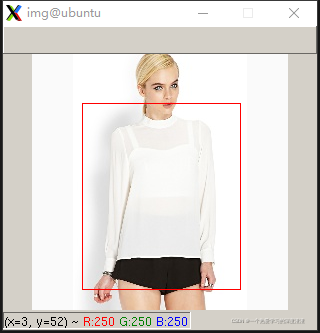
三、画圆
画圆在应用的其实并不多,更多的是画点的操作,例如关键点的任务,需要将关键点在目标图像上显示出来;而实际上点就是一个实心圆,这里就介绍画圆和画点的两种形式吧。
# 函数cv2.circle(img, (x,y), 半径长度, (0,0,255), -1) // 画一个实心圆(点),最后参数设置为负数cv2.circle(img, (x,y), 半径长度, (0,0,255), 4) // 画一个空心圆下面还是展示我画出关键点的一个效果:
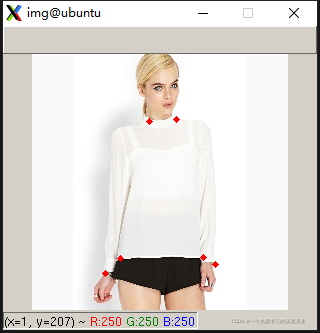
四、画多边形
绘制多边形在实际应用中也很常见,例如分割以及OCR的任务,往往需要用多个点描述出目标的轮廓。
函数原型如下:
polylines(img,点集,是否闭环,颜色…),注意这里的点集必须是32位的
案例代码:
pot = np.array([(100, 100), (200, 200), (300, 400)], np.int32)cv2.polylines(img, [pot], True, (0, 0, 255))# 如果输出填充的多边形,用以下apicv2.fillPoly(img, [pot], (0, 0, 255))五、画文本
绘制文本在实际项目中,往往用来标记类别,对于一些结果输出,可以通过文本的方式绘制到图像上,便于观察结果和验证;
函数原型:
putText(img,字符串,起始点,字体,字号…)
案例代码:
cv2.putText(img, "Hello World", (100, 100), 字体, 3, (0,0,255))六、鼠标绘制
实现功能:
可通过鼠标进行基本图形的绘制:按下l画线,按下r画矩形,按下c画圆;
import cv2import numpy as npstar = (0, 0)select = 0img = np.zeros((480, 640, 3), np.uint8)// 定义鼠标回调函数def mouse_callback(event, x, y, flags, userdata): global star,select if (event & cv2.EVENT_LBUTTONDOWN == cv2.EVENT_LBUTTONDOWN): star = (x, y) elif (event & cv2.EVENT_LBUTTONUP == cv2.EVENT_LBUTTONUP): if select == 0: cv2.line(img, star, (x, y), (0, 0, 255)) elif select == 1: cv2.rectangle(img, star, (x, y), (0, 0, 255)) elif select == 2: a = (x - star[0]) b = (y - star[1]) r = int((a**2+b**2)**0.5) cv2.circle(img, star, r, (0, 0, 255)) else: print('no shape') cv2.namedWindow('drawshape', cv2.WINDOW_NORMAL)cv2.setMouseCallback('drawshape', mouse_callback, "111")while True: cv2.imshow('drawshape', img) key=cv2.waitKey(1) & 0xFF if key == ord('q'): break elif key == ord('l'): select = 0 elif key == ord('r'): select = 1 elif key == ord('c'): select = 2下图是我自己随意画的结果,大家可以创造出更有趣的图画;
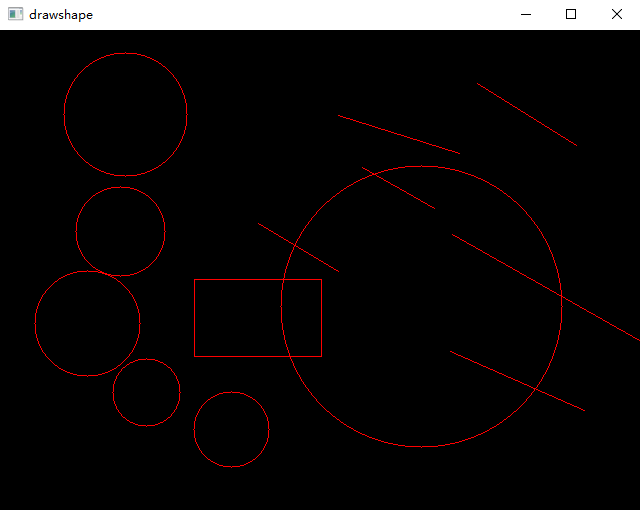
关于Python OpenCV中如何进行图形绘制就分享到这里了,希望以上内容可以对大家有一定的帮助,可以学到更多知识。如果觉得文章不错,可以把它分享出去让更多的人看到。




